2019 YAMAHA TRACER 900 GT maintenance
[x] Cancel search: maintenancePage 30 of 118
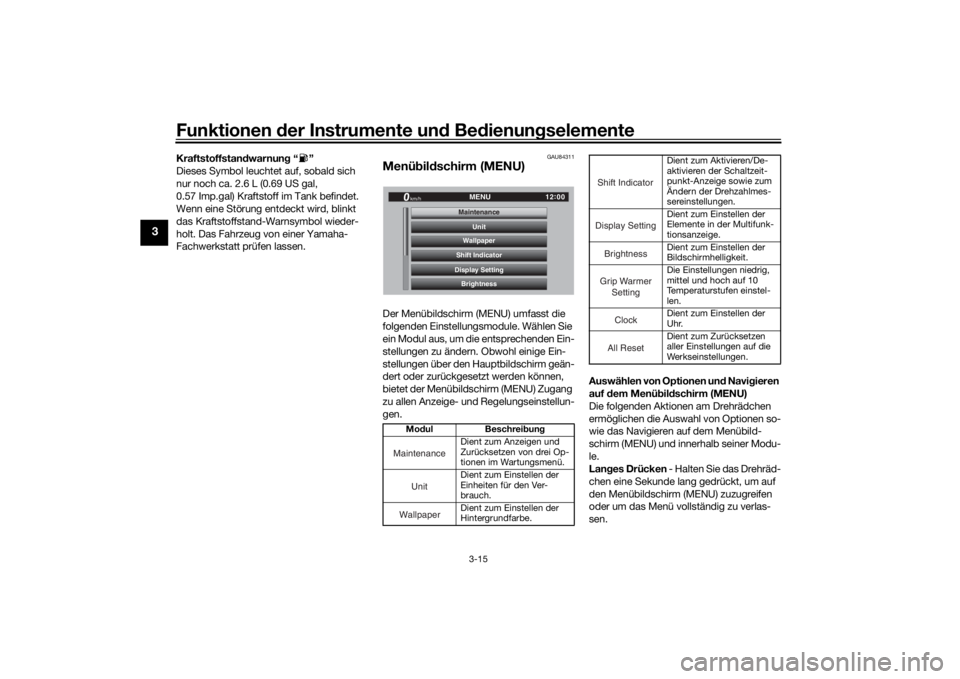
Funktionen der Instru mente un d Be dienun gselemente
3-15
3
Kraftstoffstan dwarnun g“”
Dieses Symbol leuchtet auf, sobald sich
nur noch ca. 2.6 L (0.69 US gal,
0.57 Imp.gal) Kraftstoff im Tank befindet.
Wenn eine Störung entdeckt wird, blinkt
das Kraftstoffstand-Warnsymbol wieder-
holt. Das Fahrzeug von einer Yamaha-
Fachwerkstatt prüfen lassen.
GAU84311
Menü bild schirm (MENU)Der Menübildschirm (MENU) umfasst die
folgenden Einstellungsmodule. Wählen Sie
ein Modul aus, um die entsprechenden Ein-
stellungen zu ändern. Obwohl einige Ein-
stellungen über den Hauptbildschirm geän-
dert oder zurückgesetzt werden können,
bietet der Menübildschirm (MENU) Zugang
zu allen Anzeige- und Regelungseinstellun-
gen. Auswählen von Optionen un
d Navi gieren
auf dem Menü bild schirm (MENU)
Die folgenden Aktionen am Drehrädchen
ermöglichen die Auswahl von Optionen so-
wie das Navigieren auf dem Menübild-
schirm (MENU) und innerhalb seiner Modu-
le.
Lang es Drücken - Halten Sie das Drehräd-
chen eine Sekunde lang gedrückt, um auf
den Menübildschirm (MENU) zuzugreifen
oder um das Menü vollständig zu verlas-
sen.
Mo dul Beschrei bun g
Dient zum Anzeigen und
Zurücksetzen von drei Op-
tionen im Wartungsmenü.
Dient zum Einstellen der
Einheiten für den Ver-
brauch.
Dient zum Einstellen der
Hintergrundfarbe.
12 :
00
MENU
km/h
BrightnessDisplay SettingShift IndicatorWallpaperUnit
MaintenanceMaintenance
Maintenance
Unit
Wallpaper
Dient zum Aktivieren/De-
aktivieren der Schaltzeit-
punkt-Anzeige sowie zum
Ändern der Drehzahlmes-
sereinstellungen.
Dient zum Einstellen der
Elemente in der Multifunk-
tionsanzeige.
Dient zum Einstellen der
Bildschirmhelligkeit.
Die Einstellungen niedrig,
mittel und hoch auf 10
Temperaturstufen einstel-
len.
Dient zum Einstellen der
Uhr.
Dient zum Zurücksetzen
aller Einstellungen auf die
Werkseinstellungen.
Shift IndicatorDisplay SettingBrightnessGrip Warmer
Setting
ClockAll Reset
UB1JG1G0.book Page 15 Thursday, October 4, 2018 3:27 PM
Page 31 of 118
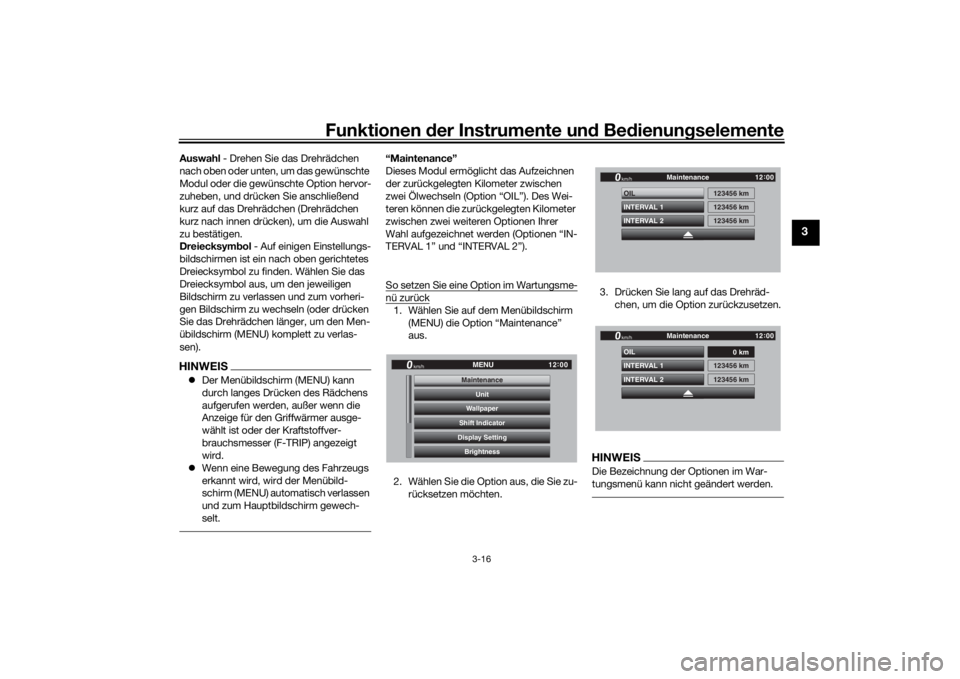
Funktionen der Instru mente un d Be dienun gselemente
3-16
3
Auswahl - Drehen Sie das Drehrädchen
nach oben oder unten, um das gewünschte
Modul oder die gewünschte Option hervor-
zuheben, und drücken Sie anschließend
kurz auf das Drehrädchen (Drehrädchen
kurz nach innen drücken), um die Auswahl
zu bestätigen.
Dreiecksym bol - Auf einigen Einstellungs-
bildschirmen ist ein nach oben gerichtetes
Dreiecksymbol zu finden. Wählen Sie das
Dreiecksymbol aus, um den jeweiligen
Bildschirm zu verlassen und zum vorheri-
gen Bildschirm zu wechseln (oder drücken
Sie das Drehrädchen länger, um den Men-
übildschirm (MENU) komplett zu verlas-
sen).HINWEIS Der Menübildschirm (MENU) kann
durch langes Drücken des Rädchens
aufgerufen werden, außer wenn die
Anzeige für den Griffwärmer ausge-
wählt ist oder der Kraftstoffver-
brauchsmesser (F-TRIP) angezeigt
wird.
Wenn eine Bewegung des Fahrzeugs
erkannt wird, wird der Menübild-
schirm (MENU) automatisch verlassen
und zum Hauptbildschirm gewech-
selt.
“Maintenance”
Dieses Modul ermöglicht das Aufzeichnen
der zurückgelegten Kilometer zwischen
zwei Ölwechseln (Option “OIL”). Des Wei-
teren können die zurückgelegten Kilometer
zwischen zwei weiteren Optionen Ihrer
Wahl aufgezeichnet werden (Optionen “IN-
TERVAL 1” und “INTERVAL 2”).
So setzen Sie eine Option im Wartungsme-nü zurück1. Wählen Sie auf dem Menübildschirm
(MENU) die Option “Maintenance”
aus.
2. Wählen Sie die Option aus, die Sie zu- rücksetzen möchten. 3. Drücken Sie lang auf das Drehräd-
chen, um die Option zurückzusetzen.
HINWEISDie Bezeichnung der Optionen im War-
tungsmenü kann nicht geändert werden.
12:
00
MENU
km/h
BrightnessDisplay SettingShift IndicatorWallpaperUnit
MaintenanceMaintenance
INTERVAL 2 OIL
INTERVAL 1
123456 km123456 km
123456 km
Maintenance
km/h
GPS
12 :
00
INTERVAL 2 OIL
INTERVAL 1
0 km
123456 km
123456 km
Maintenance
km/h
GPS
12 :
00
UB1JG1G0.book Page 16 Thursday, October 4, 2018 3:27 PM
Page 32 of 118

Funktionen der Instru mente un d Be dienun gselemente
3-17
3
“Unit”
Mit diesem Modul können Sie die Anzeige
zwischen Kilometer und Meilen umschal-
ten.
Bei Verwendung von Kilometern können
die Anzeigeeinheiten für den Kraftstoffver-
brauch zwischen km/L oder L/100km um-
geschaltet werden. Bei Verwendung von
Meilen ist MPG verfügbar.
So stellen Sie die Einheiten für die Kilome-teranzeige und den Kraftstoffverbrauch ein1. Wählen Sie auf dem Menübildschirm
(MENU) die Option “Unit” aus.
2. Wählen Sie die jeweilige Option zum Einstellen der Einheit für die Kilome-
teranzeige oder den Kraftstoffver-
brauch aus.
HINWEISWenn “km” ausgewählt wurde, kann
“km/L” oder “L/100km” als Anzeigeeinheit
für den Kraftstoffverbrauch festgelegt wer-
den. Zum Festlegen der Anzeigeeinheiten
für den Kraftstoffverbrauch wie folgt vorge-
hen. Wenn “mile” ausgewählt wurde,
Schritt 3 überspringen.3. Wählen Sie die Einheiten aus, die an-gezeigt werden sollen. 4. Wählen Sie das Dreiecksymbol aus,
um den Bildschirm zu verlassen.
“Wallpaper”
Mit diesem Modul kann die Hauptbild-
schirm-Hintergrundfarbe auf schwarz oder
weiß sowohl für Fahrten bei Tag als auch
für Fahrten bei Nacht eingestellt werden.
Ein Lichtsensor im Kombiinstrument er-
fasst das Umgebungslicht und schaltet die
Anzeige automatisch zwischen den Tages-
und Nachteinstellungen um. Der Lichtsen-
sor steuert auch die automatische Hellig-
keitsanpassung an die Umgebungslichtbe-
dingungen, sowohl im Tages- als auch im
Nachtmodus.
12 :
00
MENU
km/h
BrightnessDisplay SettingShift IndicatorWallpaperUnit
Maintenance
Unit
km/L or L/100km km or mile
km
km/L
Unit
km/h
GPS
12 :
00
km/L or L/100km km or mile
km
km/L
Unit
km/h
GPS
12 :
00
UB1JG1G0.book Page 17 Thursday, October 4, 2018 3:27 PM
Page 33 of 118

Funktionen der Instru mente un d Be dienun gselemente
3-18
3
So stellen Sie den Hintergrund der Anzeige ein1. Wählen Sie auf dem Menübildschirm
(MENU) die Option “Wallpaper” aus.
2. Wählen Sie den Modus aus, den Sie anpassen möchten (wählen Sie die
Option “DAY” aus, um den Tagesmo- dus der Anzeige einzustellen, oder die
Option “NIGHT” um den Nachtmodus
der Anzeige einzustellen).
3. Wählen Sie die Hintergrundfarbe aus (wählen Sie die Option “BLACK” für
einen schwarzen Hintergrund aus
oder “WHITE” für einen weißen Hinter-
grund).
4. Wählen Sie das Dreiecksymbol aus, um den Bildschirm zu verlassen. 5. Beginnen Sie wieder bei Schritt 2, um
eine weitere Hintergrundeinstellung
vorzunehmen, oder wählen Sie das
Dreiecksymbol aus, um den Bild-
schirm zu verlassen.
“ S hift in dicator”
Das Einstellungsmodul “Shift indicator”
umfasst die folgenden Optionen.1. Fotosensor
1
12 :
00
MENU
km/h
BrightnessDisplay SettingShift IndicatorWallpaperUnit
MaintenanceWallpaper
12 :
00
Wallpaper
km/h
DAYNIGHT
STREET MODE (day)
WHITE
Wallpaper
km/h
GPS
12 :
00
BLACK
Anzei ge Beschrei bun g
Dient zum Einstellen der
Schaltzeitpunkt-Anzeige
auf “ON”, “Flash” oder
“OFF” und zum Einstellen
der Drehzahl, bei der die
Kontrollleuchte ein und
ausgeschaltet wird.
Dient zum Einstellen der
Helligkeit der Schaltzeit-
punkt-Anzeige.
Dient zum Einstellen des
Farbanzeige des Drehzahl-
messers auf “ON” oder
“OFF” und zum Einstellen
der Drehzahl, bei der der
Drehzahlmesser jeweils
grün oder orange leuchtet.
Dient zum Einstellen der
Spitzendrehzahl-Haltean-
zeige des Drehzahlmes-
sers auf “ON” oder “OFF”.Shift IND SettingShift IND
BrightnessTach IND SettingPeak Rev IND Setting
UB1JG1G0.book Page 18 Thursday, October 4, 2018 3:27 PM
Page 34 of 118
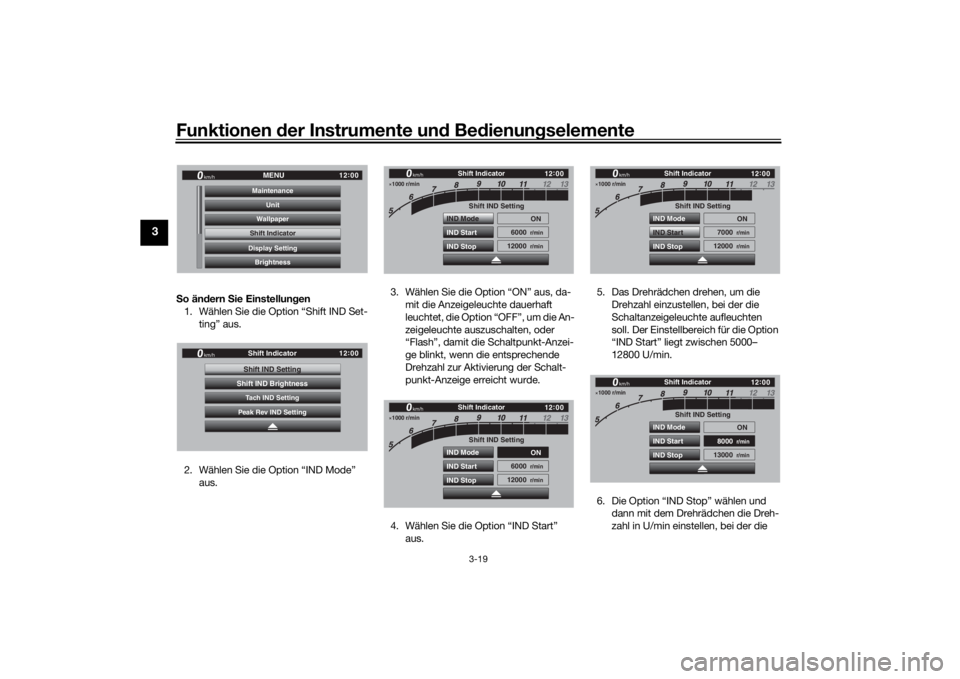
Funktionen der Instru mente un d Be dienun gselemente
3-19
3
S o än dern Sie Einstellun gen
1. Wählen Sie die Option “Shift IND Set-
ting” aus.
2. Wählen Sie die Option “IND Mode” aus. 3. Wählen Sie die Option “ON” aus, da-
mit die Anzeigeleuchte dauerhaft
leuchtet, die Option “OFF”, um die An-
zeigeleuchte auszuschalten, oder
“Flash”, damit die Schaltpunkt-Anzei-
ge blinkt, wenn die entsprechende
Drehzahl zur Aktivierung der Schalt-
punkt-Anzeige erreicht wurde.
4. Wählen Sie die Option “IND Start” aus. 5. Das Drehrädchen drehen, um die
Drehzahl einzustellen, bei der die
Schaltanzeigeleuchte aufleuchten
soll. Der Einstellbereich für die Option
“IND Start” liegt zwischen 5000–
12800 U/min.
6. Die Option “IND Stop” wählen und dann mit dem Drehrädchen die Dreh-
zahl in U/min einstellen, bei der die
12:
00
MENU
km/h
BrightnessDisplay SettingShift IndicatorWallpaperUnit
MaintenanceShift Indicator
12 :
00
Shift Indicator
km/h
Tach IND SettingShift IND SettingPeak Rev IND SettingShift IND Brightness
1000 r/min
12 :
00
Shift IND Setting
IND Mode
IND Start
IND Stop ON
6000
r/min
12000
r/min
km/h
Shift Indicator
1000 r/min
12 :
00
Shift IND Setting
IND Mode
IND Start
IND Stop ON
6000
r/min
12000
r/min
km/h
Shift Indicator
1000 r/min
12 :
00
Shift IND Setting
IND Mode
IND Start
IND Stop ON
7000
r/min
12000
r/min
km/h
Shift Indicator
1000 r/min
12 :
00
Shift IND Setting
IND Mode
IND Start
IND Stop ON
8000
r/min
13000
r/min
km/h
Shift Indicator
UB1JG1G0.book Page 19 Thursday, October 4, 2018 3:27 PM
Page 37 of 118
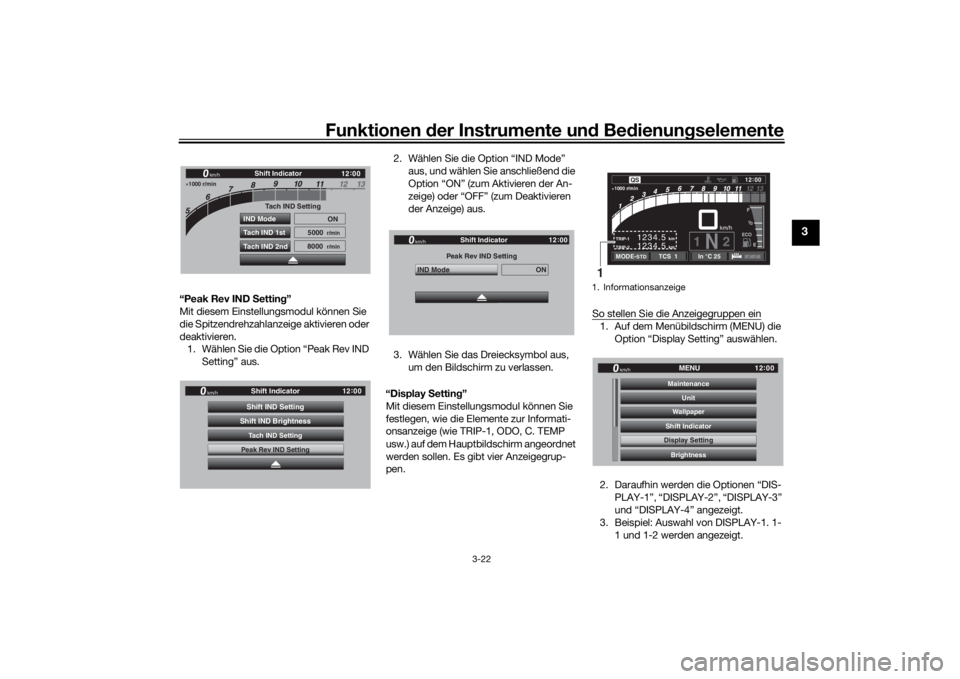
Funktionen der Instru mente un d Be dienun gselemente
3-22
3
“Peak Rev IND Settin g”
Mit diesem Einstellungsmodul können Sie
die Spitzendrehzahlanzeige aktivieren oder
deaktivieren. 1. Wählen Sie die Option “Peak Rev IND
Setting” aus. 2. Wählen Sie die Option “IND Mode”
aus, und wählen Sie anschließend die
Option “ON” (zum Aktivieren der An-
zeige) oder “OFF” (zum Deaktivieren
der Anzeige) aus.
3. Wählen Sie das Dreiecksymbol aus, um den Bildschirm zu verlassen.
“Display Settin g”
Mit diesem Einstellungsmodul können Sie
festlegen, wie die Elemente zur Informati-
onsanzeige (wie TRIP-1, ODO, C. TEMP
usw.) auf dem Hauptbildschirm angeordnet
werden sollen. Es gibt vier Anzeigegrup-
pen. So stellen Sie die Anzeigegruppen ein
1. Auf dem Menübildschirm (MENU) die
Option “Display Setting” auswählen.
2. Daraufhin werden die Optionen “DIS- PLAY-1”, “DISPLAY-2”, “DISPLAY-3”
und “DISPLAY-4” angezeigt.
3. Beispiel: Auswahl von DISPLAY-1. 1- 1 und 1-2 werden angezeigt.
1000 r/min
12:
00
km/h
Shift Indicator
Tach IND Setting
IND Mode ON
5000
r/min
8000
r/min
Tach IND 1st
Tach IND 2nd
12 :
00
Shift Indicator
km/h
Tach IND SettingShift IND SettingPeak Rev IND SettingShift IND Brightness
Peak Rev IND Setting
IND Mode
ON
Shift Indicator
km/h
GPS
12 :
00
1. Informationsanzeige
km
TRIP-2
TRIP-1
1234.5 1234.5
km
1N
2km/h
1000 r/min
QS
12
:
00 EECOF2/1
MODE-
STD
TCS 1
In °C 25
1
12 :
00
MENU
km/h
BrightnessDisplay SettingShift IndicatorWallpaperUnit
MaintenanceDisplay Setting
UB1JG1G0.book Page 22 Thursday, October 4, 2018 3:27 PM
Page 38 of 118

Funktionen der Instru mente un d Be dienun gselemente
3-23
3
4. 1-1 auswählen.
5. Wählen Sie mit dem Drehrädchen das
gewünschte Element zur Informati-
onsanzeige aus. A.TEMP: Lufttemperatur
C.TEMP: Kühlflüssigkeitstempe-
ratur
TRIP-1: Tageskilometerzähler 1
TRIP-2: Tageskilometerzähler 2
ODO: Kilometerzähler
FUEL CON: verbrauchte Kraft-
stoffmenge
FUEL AVG: durchschnittlicher
Kraftstoffverbrauch
CRNT FUEL: aktueller Kraftstoff-
verbrauch
6. 1-2 auswählen, um das verbleibende Element für die Anzeigegruppe DIS-
PLAY-1 festzulegen.
7. Wählen Sie das Dreiecksymbol aus, um den Bildschirm zu verlassen. Be-
ginnen Sie wieder bei Schritt 3, um
weitere Anzeigegruppen einzustellen.
“Bri ghtness”
Mit diesem Modul können Sie die allgemei-
ne Helligkeit des Anzeigebildschirms ein-
stellen. Helligkeit einstellen
1. Auf dem Menübildschirm (MENU) die
Option “Brightness” auswählen.
2. Wählen Sie durch Drehen am Dreh- rädchen die gewünschte Helligkeit
aus, und drücken Sie anschließend
kurz auf das Drehrädchen, um die Ein-
stellung zu bestätigen.
DISPLAY-1
1 - 1
A.TEMP
1 - 2
C.TEMP
Display Setting
km/h
GPS
12 :
00
DISPLAY-1
1 - 1
A.TEMP
1 - 2
C.TEMP
Display Setting
km/h
GPS
12 :
00
DISPLAY-1
1 - 1
A.TEMP
1 - 2
C.TEMP
Display Setting
km/h
GPS
12 :
00
12 :
00
MENU
km/h
BrightnessDisplay SettingShift IndicatorWallpaperUnit
MaintenanceBrightness
12 :
00
km/h
Brightness
2
UB1JG1G0.book Page 23 Thursday, October 4, 2018 3:27 PM